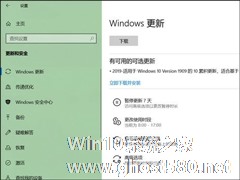-
Win10 1909怎么禁用光驱?Win10 1909光驱禁用教程
- 时间:2024-11-15 13:33:24
大家好,今天Win10系统之家小编给大家分享「Win10 1909怎么禁用光驱?Win10 1909光驱禁用教程」的知识,如果能碰巧解决你现在面临的问题,记得收藏本站或分享给你的好友们哟~,现在开始吧!
不知道从什么时候开始,光驱在PC设备中越来越不重要了。与此同时,为了不让光驱位被有心之人利用,许多PC用户都会选择禁用光驱!那么,在Win10 1909中该怎么禁用光驱呢?不清楚具体操作的朋友,可以参考一下小编分享的方法。
方法步骤
打开设备,调出运行窗口,输入“regedit”,并点击“确定”;

待注册表编辑器弹出后,找到\HKEY_LOCAL_MACHINE\SYSTEM\CurrentControlSet\Services下的“cdrom”文件;

接着,在右侧窗口找到Start文件,双击打开;

然后,将Start文件的数值修改为“4”,点击“确定”;

最后,重启设备,光驱便会隐藏起来了!另外,如果需要恢复原状,则将数值修改为“1”。
以上就是关于「Win10 1909怎么禁用光驱?Win10 1909光驱禁用教程」的全部内容,本文讲解到这里啦,希望对大家有所帮助。如果你还想了解更多这方面的信息,记得收藏关注本站~
『Win10系统之家独家♂使②用!』
相关文章
-

最近有Win10用户反映,因为已经不需要使用到光驱了,并且也不想让光驱位被有心之人利用,所以想要禁用光驱,但又苦于不会,这让用户非常烦恼。那么,Win10怎么禁用光驱呢?接下来,我们就一起往下看看Win10禁用光驱的方法。
方法/步骤
方法一、通过“设备管理器”实现禁用光驱操作
1、右击桌面左下角的“Windows图标”,从弹出的右键菜单中选择“设... -

Win10 1909系统怎么禁用服务?Win10 1909服务禁用方法简述
为了更加充分且合理的利用好设备的内存空间,将一些不重要的、不常用的系统服务给禁用掉会是个不错的选择。那么,在Win101909系统中要怎么才能禁用服务呢?下面小编就来简单介绍一下Win101909服务禁用的方法,感兴趣的朋友可不要错过了。
方法步骤
打开运行窗口,键入命令“services.msc”;
这时服务页面便会自动弹出;
最后,... -

为了计算机信息安全,避免光驱位被有心人士利用,或者用户已经不需要光驱的帮助,便可以使用设备管理器直接禁用光驱驱动,这样就可以避免使用组策略或者注册表禁用了外设服务而导致USB设备无法使用的情况。用户若是有需要可以阅读下文了解Win10系统中是如何禁用光驱的。
Win10系统禁用光驱的方法:
1、在电脑桌面的“计算机”图标上右键,在弹出的菜单中,点击打开“属性”... -
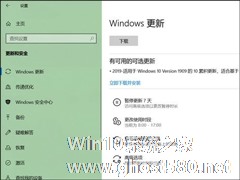
PC用户期待多时的2019Win10更新十一月版(v1909)于2019年11月12日发布,不少人都接到了相关的推送通知。值得一提的是,这也是该系统原始发行版以来的第八次更新!那么,Win101909要怎么更新呢?让我们一起来了解一下。
方法步骤
打开“设置”,依次选取“更新和安全”、“Windows更新”;
单击“检查更新”按钮;
待...